Cần phải chuyển đổi SWF sang MP4Ồ, chúng tôi hiểu rồi! Định dạng SWF được coi là định dạng lỗi thời. Mặc dù bạn có thể tìm thấy một số định dạng này trong thời đại hiện đại, nhưng các trình duyệt và trình phát đa phương tiện hiện đại không thể phát được chúng. Vì vậy, nếu bạn muốn phát các tệp của mình, tốt nhất nên chuyển mã chúng sang một định dạng tương thích hơn, chẳng hạn như MP4. Vì vậy, nếu bạn đang tìm kiếm một cách hiệu quả để chuyển đổi SWF sang định dạng MP4, bạn đã đến đúng nơi. Chúng tôi ở đây để cung cấp cho bạn các quy trình trực tuyến và ngoại tuyến tốt nhất để chuyển đổi tệp của bạn một cách hiệu quả. Bạn cũng sẽ biết thêm lý do tại sao bạn cần chuyển đổi tệp SWF sang định dạng MP4. Vì vậy, để tìm hiểu tất cả, hãy bắt đầu đọc bài viết hướng dẫn này ngay!
Phần 1. Tại sao nên chuyển đổi SWF sang MP4
Bạn có biết tại sao cần chuyển đổi tệp SWF sang định dạng MP4 không? Bạn có thể tìm thấy tất cả lý do bên dưới.
• Trình duyệt và trình phát video hiện đại không hỗ trợ định dạng SWF.
• Định dạng MP4 có ở khắp mọi nơi, khiến nó trở thành định dạng tốt nhất để phát video trên tất cả các trình phát đa phương tiện.
• Chuyển đổi SWF sang MP4 là lý tưởng để bảo quản vì định dạng MP có thể phát mọi lúc mọi nơi.
• Định dạng MP4 hoàn hảo để chỉnh sửa vì hầu hết các công cụ chỉnh sửa video đều hỗ trợ định dạng này.
Với những lý do này, bạn có thể thấy MP4 vượt trội hơn hẳn SWF. Vì vậy, nếu bạn muốn bắt đầu chuyển đổi tệp của mình, hãy chuyển sang phần tiếp theo.
Phần 2. Cách chuyển đổi SWF sang MP4 trực tuyến
Nếu bạn muốn chuyển đổi trực tuyến các tệp SWF sang MP4, hãy kiểm tra tất cả các phương pháp dưới đây.
Phương pháp 1. Chuyển đổi SWF sang MP4 bằng AVAide Free Video Converter Online
Một trong những trình chuyển đổi tệp SWF sang MP4 trực tuyến tốt nhất mà bạn có thể truy cập là AVAide Free Video Converter OnlineCông cụ này rất lý tưởng vì nó có thể giúp bạn chuyển mã tệp SWF sang MP4 với chất lượng tốt nhất. Ưu điểm lớn nhất là tốc độ chuyển đổi nhanh chóng, cho phép bạn nhận được kết quả đúng hạn. Hơn nữa, bạn có thể truy cập công cụ này trên hầu hết mọi nền tảng web, khiến nó trở nên hoàn hảo cho người dùng. Vì vậy, để bắt đầu quy trình chuyển đổi, hãy làm theo hướng dẫn bên dưới.
Bước 1Vào trình duyệt của bạn và truy cập AVAide Free Video Converter Trực tuyến. Sau đó, nhấp vào Thêm tệp của bạn nút để bắt đầu tải tệp SWF lên.
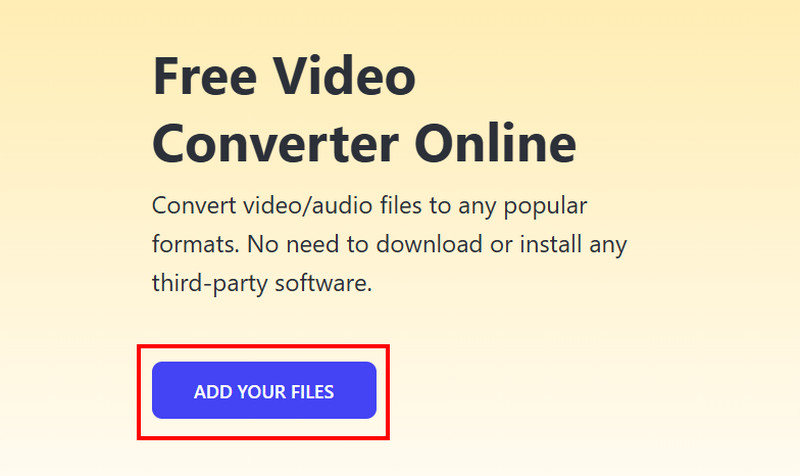
Bước 2Sau đó, tiến hành đến giao diện dưới cùng và chọn MP4 định dạng. Sau khi hoàn tất, bây giờ bạn có thể nhấp vào Đổi cái nút.
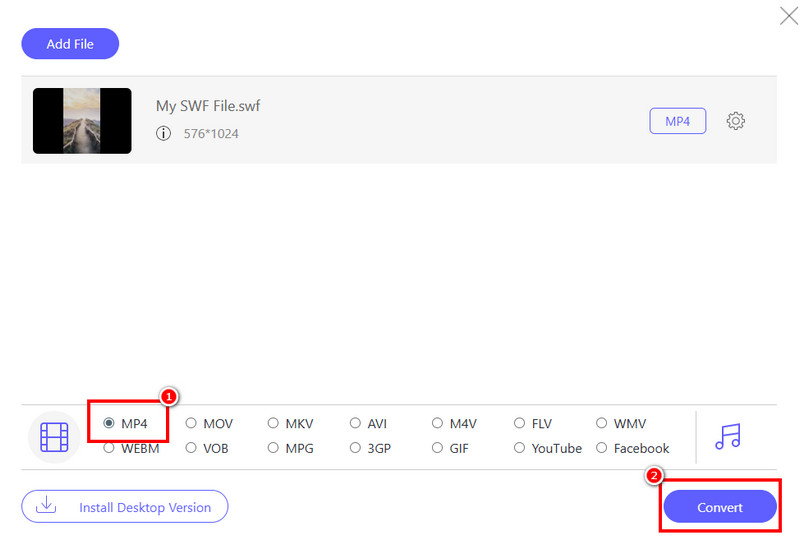
Sau quá trình chuyển đổi, công cụ sẽ tự động lưu tệp đã chuyển đổi vào thiết bị của bạn.
Phương pháp 2. Chuyển đổi SWF sang MP4 bằng Convertio
Convertio là một công cụ chuyển đổi SWF sang MP4 trực tuyến khác mà bạn có thể tin cậy. Với khả năng chuyển mã tệp video, bạn có thể đảm bảo đạt được kết quả mong muốn. Hơn nữa, công cụ này cũng cho phép bạn chuyển đổi nhiều tệp SWF, giúp tiết kiệm thời gian hơn trong quá trình chuyển đổi. Bạn cũng có thể chuyển mã tệp SWF sang nhiều định dạng khác nhau. chuyển đổi SWF sang MOV, MKV, M4V, FLV, v.v. Để bắt đầu chuyển đổi SWF sang MP4, hãy xem các bước bên dưới.
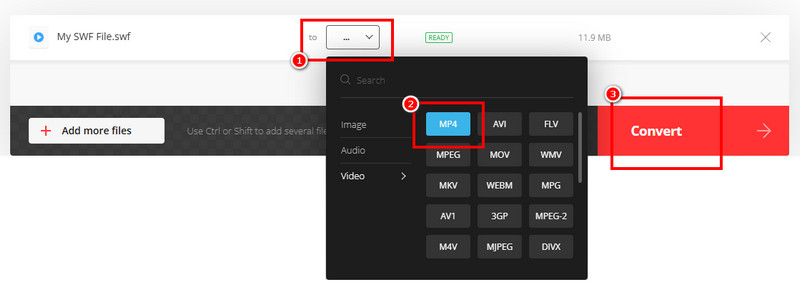
Bước 1Truy cập Convertio trên trình duyệt của bạn. Sau đó, bạn có thể nhấn Chọn tệp nút để tải SWF từ máy tính của bạn lên.
Bước 2Sau đó, điều hướng đến Định dạng phần và chọn MP4 Định dạng. Để bắt đầu quá trình chuyển đổi, hãy nhấn Chuyển đổi.
Bước 3Cuối cùng, nhấp vào Tải xuống nút để bắt đầu lưu tệp video đã chuyển đổi vào thiết bị của bạn.
Phương pháp 3. Chuyển đổi SWF sang MP4 bằng FreeConvert
Để quá trình chuyển đổi diễn ra suôn sẻ hơn, bạn cũng có thể dựa vào Chuyển đổi miễn phíCông cụ trực tuyến này có thể giúp bạn dễ dàng đạt được kết quả đầu ra mong muốn. Hơn nữa, nó còn đảm bảo chất lượng video tốt nhất để phát lại video mượt mà hơn. Hơn nữa, công cụ này còn hỗ trợ nhiều định dạng khác nhau, chẳng hạn như MKV, MOV, FLV, AVI, v.v. Công cụ cũng có khả năng điều chỉnh một số thông số, chẳng hạn như tốc độ lấy mẫu, tốc độ bit, bộ mã hóa, v.v. Nhược điểm duy nhất là một số quảng cáo khó chịu sẽ hiển thị trên màn hình trong quá trình chuyển đổi. Tuy nhiên, nếu bạn muốn chuyển đổi định dạng SWF sang MP4, hãy tham khảo phương pháp bên dưới.
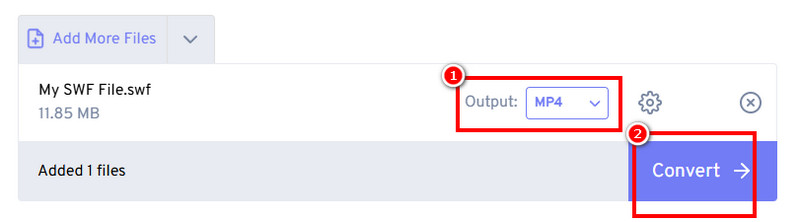
Bước 1Truy cập Chuyển đổi miễn phí trên trình duyệt chính của bạn. Sau đó, tải tệp SWF lên bằng cách nhấp vào Chọn tệp cái nút.
Bước 2Sau đó, đi đến Định dạng đầu ra phần và nhấp vào MP4định dạng. Nhấp vào Chuyển đổi để bắt đầu quá trình chuyển đổi SWF sang MP4.
Bước 3Đánh vào Tải xuống nút để giữ và lưu nó trên thiết bị của bạn.
Phần 3. Chuyển đổi SWF sang MP4 ngoại tuyến
Bạn đang tìm phương pháp ngoại tuyến để chuyển đổi SWF sang MP4? Xem tất cả hướng dẫn bên dưới.
Phương pháp 1. Chuyển đổi SWF sang MP4 bằng AVAide MP4 Converter
Bộ chuyển đổi SWF sang MP4 đáng tin cậy nhất mà bạn có thể sử dụng ngoại tuyến là Công cụ chuyển đổi AVAide MP4Phần mềm này có thể mang lại tốc độ chuyển đổi nhanh gấp 30 lần so với các trình chuyển đổi khác. Hơn nữa, giao diện của nó rất đơn giản, hoàn hảo cho người mới bắt đầu. Điều chúng tôi thích ở đây là bạn cũng có thể chỉnh sửa nhiều thông số khác nhau từ video. Bạn có thể chỉnh sửa bitrate, tốc độ khung hình, bộ mã hóa, v.v. Bạn cũng có thể lưu tệp đã chuyển đổi với chất lượng video tốt nhất lên đến 4K, giúp phát lại video tốt hơn. Vì vậy, nếu bạn muốn bắt đầu chuyển đổi tệp SWF, hãy xem hướng dẫn bên dưới.
Bước 1Tải xuống Công cụ chuyển đổi AVAide MP4 trên máy Mac hoặc Windows của bạn. Sau đó, khởi chạy nó để bắt đầu quá trình chuyển đổi SWF sang MP4.

TẢI VỀ MIỄN PHÍ Đối với Windows 7 trở lên
 An toàn tải
An toàn tải
TẢI VỀ MIỄN PHÍ Dành cho Mac OS X 10.13 trở lên
 An toàn tải
An toàn tảiBước 2Điều hướng đến Bộ chuyển đổi phần và bắt đầu thêm các tệp SWF bằng cách nhấn vào Thêm các tập tin lựa chọn.
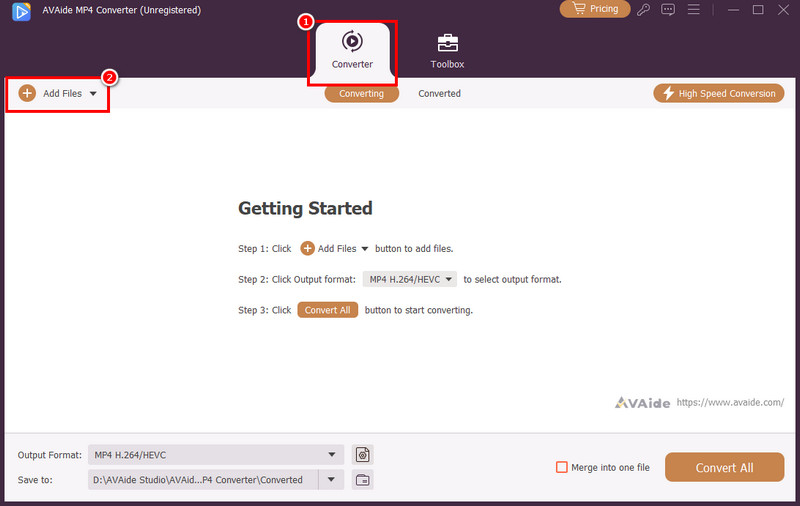
Bước 3Từ Định dạng đầu ra phần, nhấp vào MP4 Sau đó, chọn chất lượng video bạn muốn.
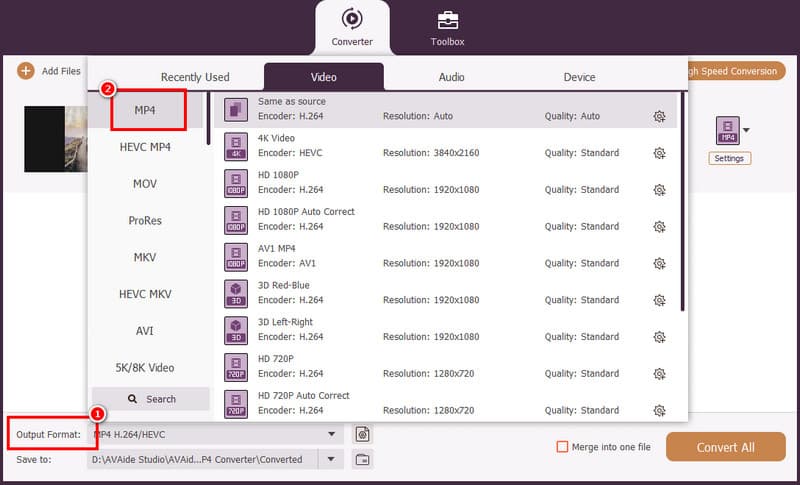
Bước 4Cuối cùng, bấm vào Chuyển đổi tất cả để bắt đầu quá trình chuyển đổi SWF sang MP4. Sau khi quá trình hoàn tất, phần mềm sẽ tự động lưu tệp vào máy tính của bạn.
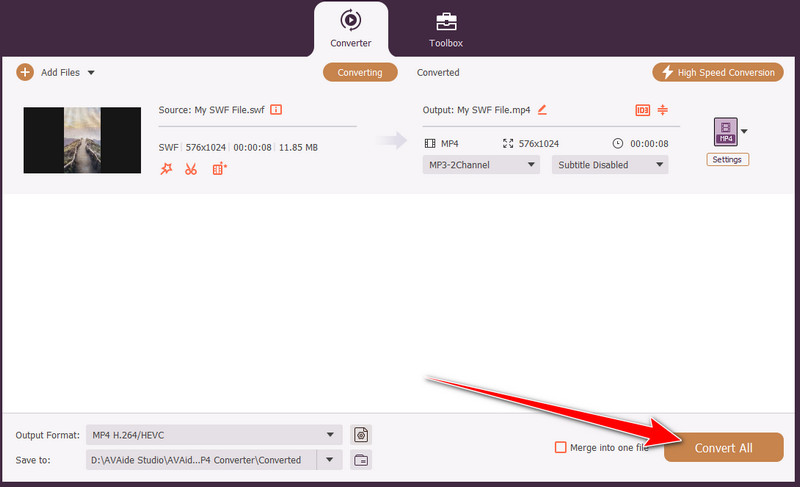
Phương pháp 2. Chuyển đổi SWF sang MP4 bằng HitPaw Video Converter
Để xuất SWF sang MP4, bạn có thể yêu cầu trợ giúp từ Bộ chuyển đổi video HitPawBộ chuyển đổi này hoàn hảo, đặc biệt là cho người dùng không chuyên nghiệp, vì nó có giao diện đơn giản. Ưu điểm là quá trình chuyển đổi diễn ra suôn sẻ. Nó cũng có thể chuyển đổi nhiều định dạng khác nhau, chẳng hạn như MP4 sang MOV, FLV sang MKV, MP4 sang WMV, v.v. Bạn cũng có thể cải thiện video của mình nhờ các chức năng chỉnh sửa cơ bản. Để bắt đầu chuyển đổi tệp SWF, hãy làm theo phương pháp bên dưới.
Bước 1Tải về Bộ chuyển đổi video HitPaw. Sau khi bạn khởi chạy nó, hãy đi đến Đổi tính năng và thêm các tập tin SWF sau khi đánh dấu vào Thêm các tập tin lựa chọn.
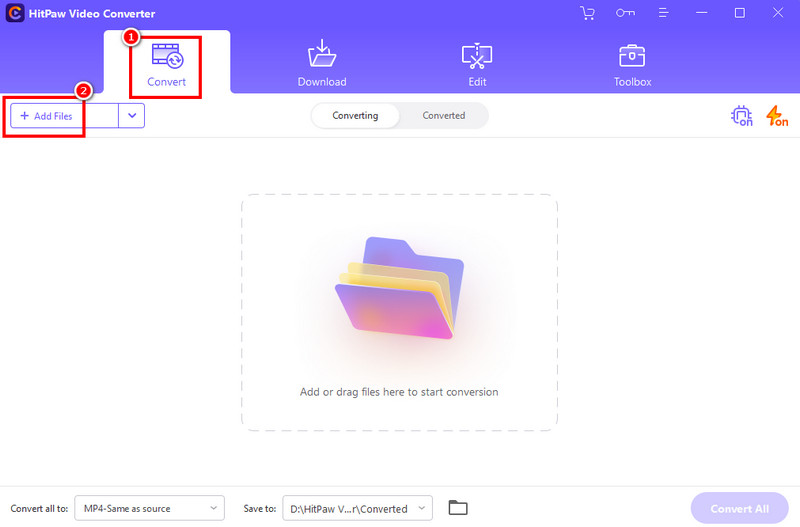
Bước 2Tiếp theo, chọn MP4 định dạng từ Định dạng đầu ra phần. Bạn cũng có thể chọn định dạng ưa thích của mình.
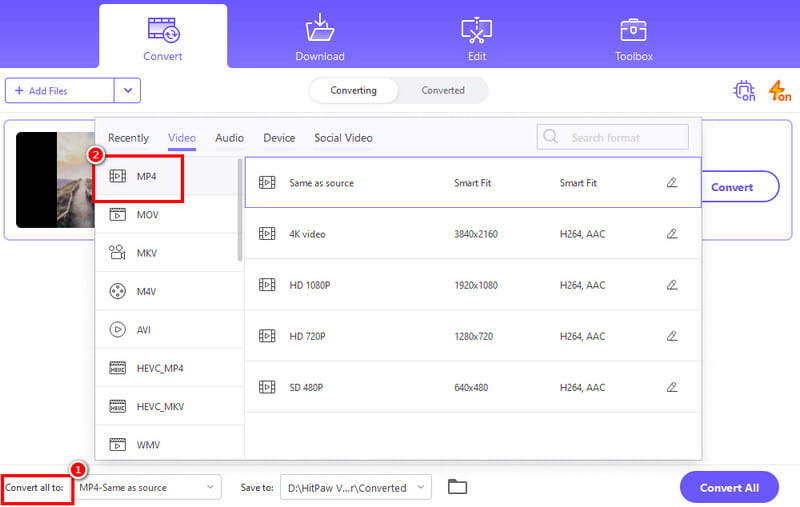
Bước 3Bây giờ bạn có thể nhấn Chuyển đổi tất cả chức năng bắt đầu chuyển đổi tệp SWF sang định dạng MP4.
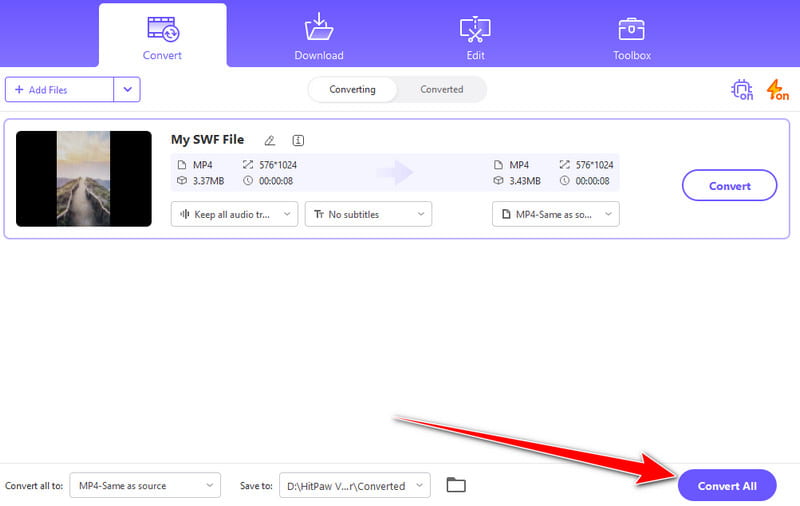
Phương pháp 3. Chuyển đổi SWF sang MP4 bằng FreeMake Video Converter
Bạn cũng có thể dựa vào Trình chuyển đổi video FreeMake Nếu bạn muốn chuyển mã tệp SWF sang định dạng MP4, chương trình ngoại tuyến này là một trong những trình chuyển đổi tốt nhất vì nó cung cấp các chức năng cơ bản và quy trình chuyển đổi mượt mà, khiến nó trở thành lựa chọn lý tưởng cho người mới bắt đầu. Điểm tuyệt vời nhất là nó có thể giữ nguyên chất lượng gốc sau khi chuyển đổi. Nhược điểm duy nhất là phần mềm sẽ chèn hình mờ khi sử dụng phiên bản miễn phí. Tuy nhiên, bạn vẫn có thể xem hướng dẫn bên dưới để tìm hiểu cách lưu SWF dưới dạng MP4.
Bước 1 Tải về Trình chuyển đổi video FreeMake trên máy tính của bạn. Sau đó, bạn có thể nhấn Băng hình để bắt đầu thêm tệp SWF mà bạn muốn chuyển đổi.
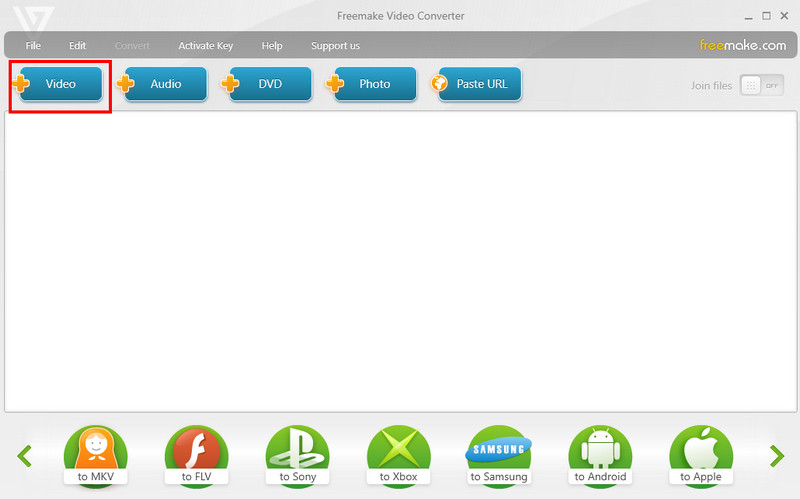
Bước 2Sau đó, đi đến giao diện dưới cùng và chọn MP4 làm định dạng đầu ra. Một giao diện nhỏ sẽ hiển thị trên màn hình của bạn.
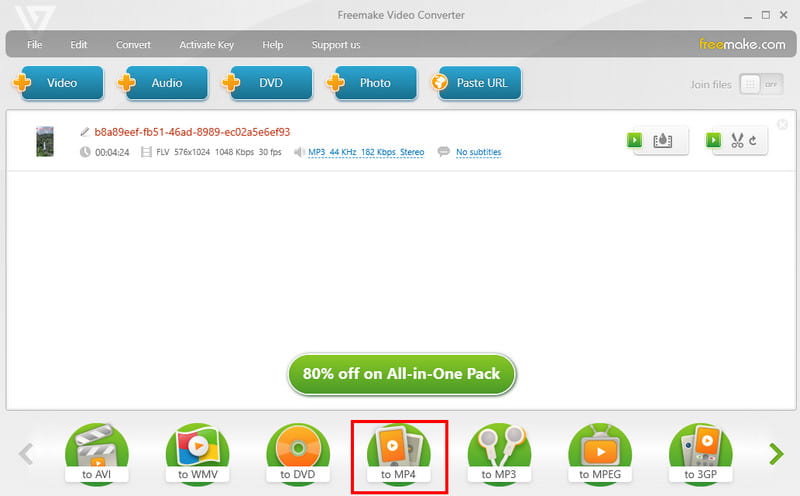
Bước 3Cuối cùng, nhấp vào Đổi Nhấp vào nút bên dưới để bắt đầu chuyển đổi SWF sang MP4. Sau khi hoàn tất, bạn có thể thưởng thức video trên tất cả các trình phát đa phương tiện.
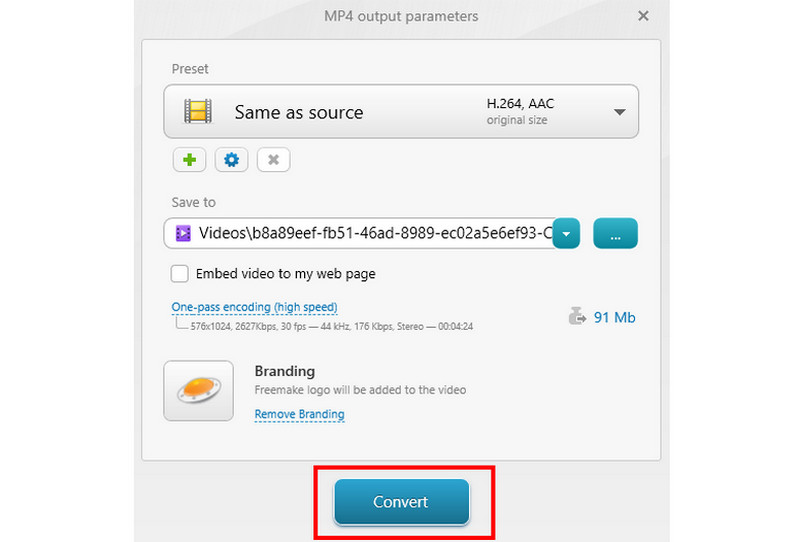
Bây giờ bạn đã khám phá ra những cách tốt nhất để đổi SWF sang MP4 Thành công. Vì vậy, hãy chọn trình chuyển đổi SWF sang MP4 ưa thích của bạn và tận hưởng quá trình chuyển đổi mượt mà. Ngoài ra, nếu bạn muốn một trình chuyển đổi trực tuyến và ngoại tuyến tuyệt vời, tốt nhất nên sử dụng cả AVAide Free Video Converter Online và Công cụ chuyển đổi AVAide MP4. Với các bộ chuyển đổi này, bạn có thể đảm bảo rằng trường SWF của bạn sẽ được chuyển đổi sang MP4 với chất lượng tốt nhất.
Một bộ chuyển đổi MP4 đa chức năng để chuyển đổi bất kỳ định dạng video nào sang MP4 với chất lượng đầu ra cao.




